Sposta
Il trascinamento con il tasto sinistro del mouse può spostare gli oggetti anche quando lo strumento di spostamento è inattivo. Attivando lo strumento Sposta M viene visualizzato un widget 3D che permette all'utente di regolare la posizione dell'oggetto sull'asse X, Y o Z.
Ridimensiona
Lo strumento Ridimensiona (S) mostra un widget 3D che permette all'utente di ridimensionare l'oggetto sia uniformemente, cliccando uno degli angoli, o in modo non uniforme, cliccando e trascinando l'impugnatura dell'asse X, Y o Z.
Per impostazione predefinita, il ridimensionamento è simmetrico, entrambi i lati del modello si espandono in modo uniforme e il centro rimane al suo posto. Tenendo premuto il tasto Ctrl prima di afferrare una delle maniglie X, Y o Z si passa alla modalità non simmetrica.
- Incrementi del 5% con il tasto Maiuscolo
- Ridimensione a volume di stampa (dimensione massima) F
- solo con lo strumento ridimensiona selezionato
- solo con lo strumento ridimensiona selezionato
Ruota
Lo strumento Ruota (R) visualizza un widget 3D che permette all'utente di ruotare l'oggetto intorno agli assi X, Y o Z. Non appena l'utente clicca su una delle maniglie degli assi, appaiono due serie di linee guida circolari bianche. Passando il mouse su queste linee guida, la rotazione passerà da regolare a passi discreti.
- Cerchio esterno / segni brevi Incrementi di 5 gradi
- Cerchio interno / segni lunghi con incrementi di 45 gradi
Spostare un oggetto sotto il piano di stampa
È possibile spostare un oggetto sotto il piano di stampa per stampare solo la parte dell'oggetto al di sopra di esso.
È possibile ottenere un risultato simile con lo strumento Taglia. Tuttavia, l'uso dello strumento di spostamento è probabilmente più semplice, non distruttivo e molto utile, ad esempio, può essere usato per appiattire il fondo di un oggetto irregolare in modo da renderlo stampabile senza usare un raft. È possibile utilizzare il pulsante "Poggia sul piano" nel pannello di manipolazione degli oggetti per spostare l'oggetto sul piano di stampa, in modo che non sprofondi più al di sotto di esso. L'intersezione del modello con il piano di stampa viene visualizzata con un contorno bianco. Lo spostamento degli oggetti al di sotto del piano di stampa non è consentito in modalità SLA, in quanto renderebbe il posizionamento dei supporti SLA più confuso.
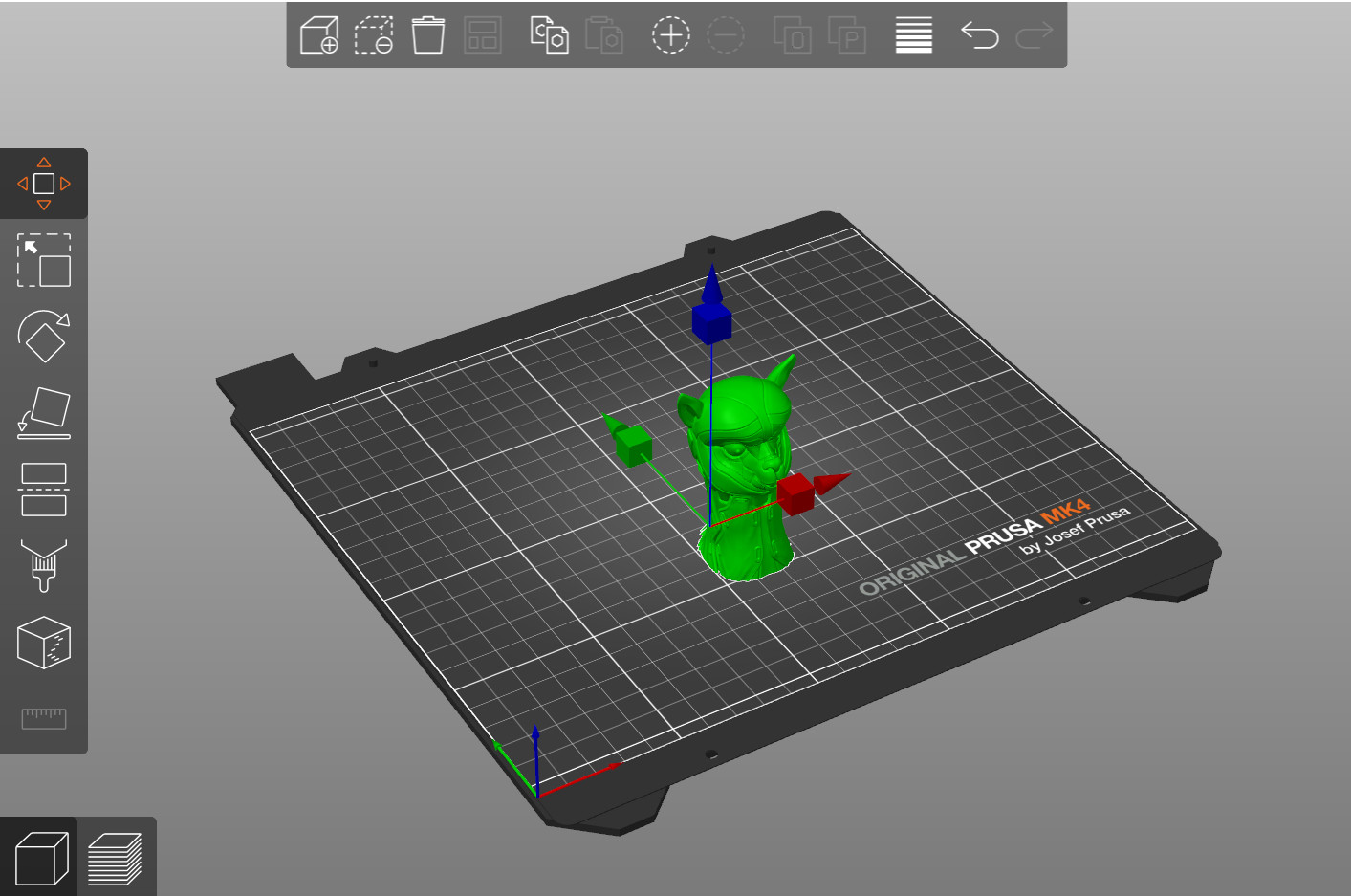 | 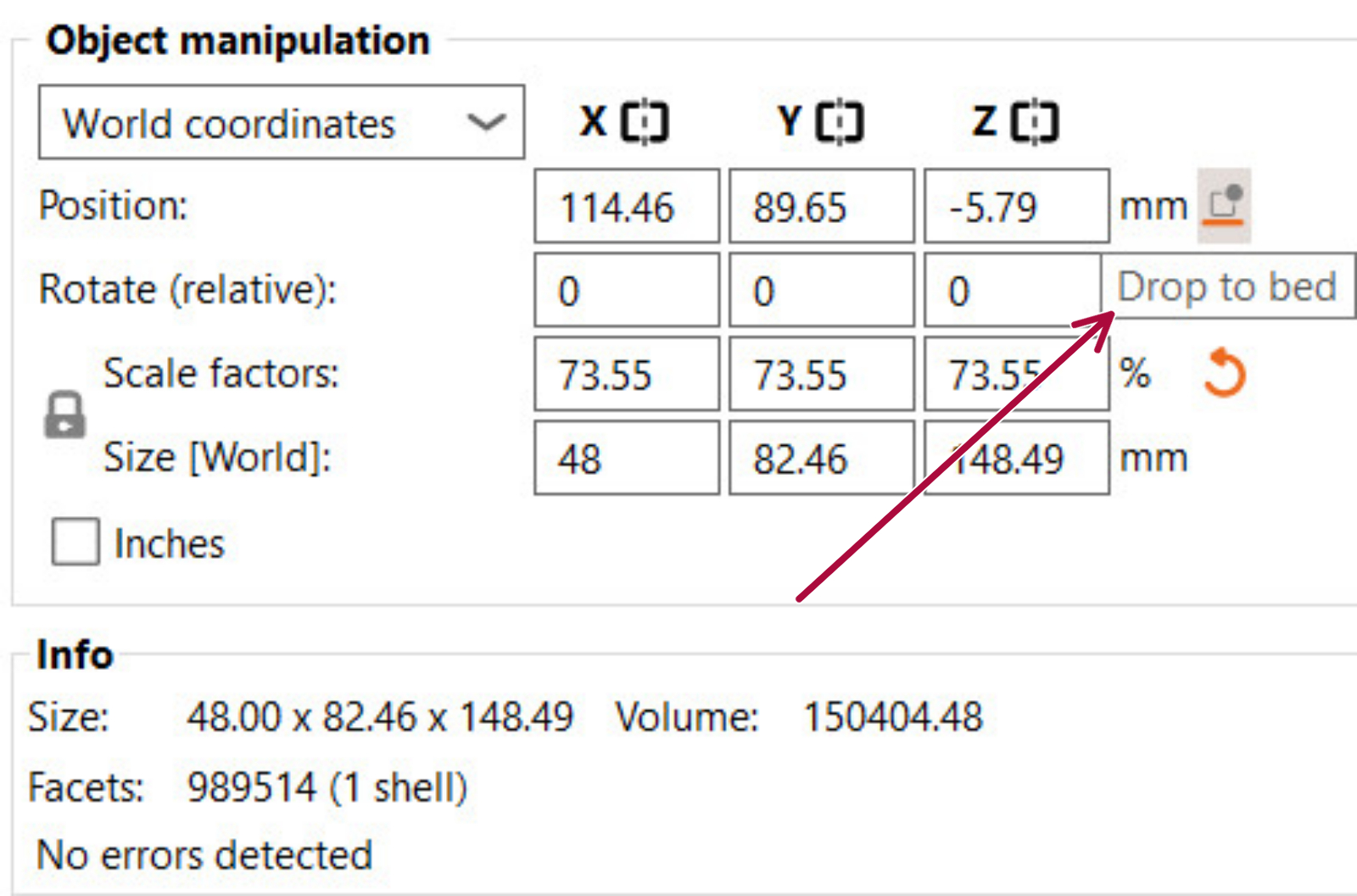 |
Spostare un oggetto sopra il piano di stampa
Abbiamo un articolo a parte sull'argomento.